
Хәзер һәр кулланучының диярлек Интернетка керә. Кайберәүләр чыбыклы бәйләнешне кулланалар, икенчеләре Wi-Fi аша утыралар. Бәйләнеш төре бөтенләй мөһим түгел, һәрберсе Windows 10 операцион системасы эшли торган җайланмаларга "билгесез челтәр" хата белән очрашырга мөмкин. Бу очракта тоташу чикләнәчәк һәм бернинди сайт ачмас. Факт шунда: проблема кушылу сәхнәсендә килеп чыга, шуңа күрә бу шунда ук чишү өчен берничә ачык ысул барлыкка килә, бу безнең мәкаләдә каралачак.
"Windows 10да билгесез челтәр" хата чишәбез
Кайвакыт карала торган проблема үзендә күренә, ул провайдер проблемалары белән бәйле, шуңа күрә аның бәйсез төзәтү өмете белән бераз көтү мәгънәле. Әгәр дә вакыттан соң бернинди эффект да күзәтелмәсә, без сезгә иң яхшы актуаль киңәшләргә игътибар итергә киңәш итәбез, бу еш кына җитәрлек эффектив:- Челтәр көйләүләре яки программа урнаштыру кебек бернинди чараларны башкарганнан соң хата килеп чыккач, барысын да үз урыныгызга кайтарырга тырышыгыз. Бәйсез эшләмәгәндә, стандарт ысул белән булган шартны торгызыгыз. Бу темага җентекле кулланма түбәндәге сылтамаларда аерым материаллар эзли.
- Модем кулланганда, проблема анда тәмамланырга мөмкин. Бу еш стандарт кабызырга ярдәм итә, чөнки ул Wi-Fi роутеры истәлеген азат итүгә китерә һәм аның хәлен яңадан урнаштыра. Шул ук процедура шулай ук компьютерга кагыла: "Башлау" ны "Старт" ны сайлагыз һәм көтегез.
- Мөмкин булса, урнаштырылган антивирусны сүндерергә тырышыгыз. Бу гадәттә язма барлыкка килгәндә ярдәм итә "Интернетка бернинди бәйләнеш юк".
- Провайдердан программа яки ноутбуктан туры кабель бәйләнешен кулланганда, Интернетка хезмәт күрсәтүче провайдер дип атала, яисә хәзер ремонт эшләре бармы-юкмы? Моннан соң, кимчелекләр кулланучының гына түгел, ә провайдерның да түгеллеген искәртү мөмкин түгел.
Күбрәк укы:
Без Windows 10ны чыганактан торгызабыз
Windows 10да торгызу ноктасына кире кайту
Күбрәк уку: Роутерны яңадан йөкләү
Күбрәк укыгыз: Антивирусны сүндерегез
Әгәр дә югарыда әйтелгәннәрнең бернәрсә дә нәтиҗәсе китермәсә, без сезгә катлаулырак юлларны тормышка ашырырга киңәш итәбез. Без мөмкин кадәр җентекләп тырышырбыз һәм иң беренче башлангычтан башлап, һәрберсе турында гына сөйләшәчәкбез.
Метод 1: Челтәр көйләүләрен яңадан торгызу
Иң җиңел һәм иң эффектив ысулларның берсе - челтәр көйләүләрен яңадан торгызу. Кайвакыт кулланучы очраклы рәвештә яки белә торып тоташу көйләнмәләрен үзгәртә, бу төрле проблемалар тудыруга китерә. Моннан тыш, конфигурация программа тәэминаты астында яки яңартуларны урнаштырганнан соң үзгәртелергә мөмкин. Аларны башлангыч төргә урнаштырыгыз, берничә тапкыр берничә тапкыр ясала.
- Старт менюсын ач һәм "параметрлар" белән бар.
- "Челтәр һәм Интернет" категориясен сайлагыз.
- "Статус" бүлегенә керегез һәм "рельф" сылтамасына басыгыз.
- Сез бу процедура турында хәбәр итү белән танышырсыз. Барлык нюансларны укыганнан соң, "Хәзер яңарту" төймәсенә басыгыз һәм PCBOT яңадан башлану көтегез.
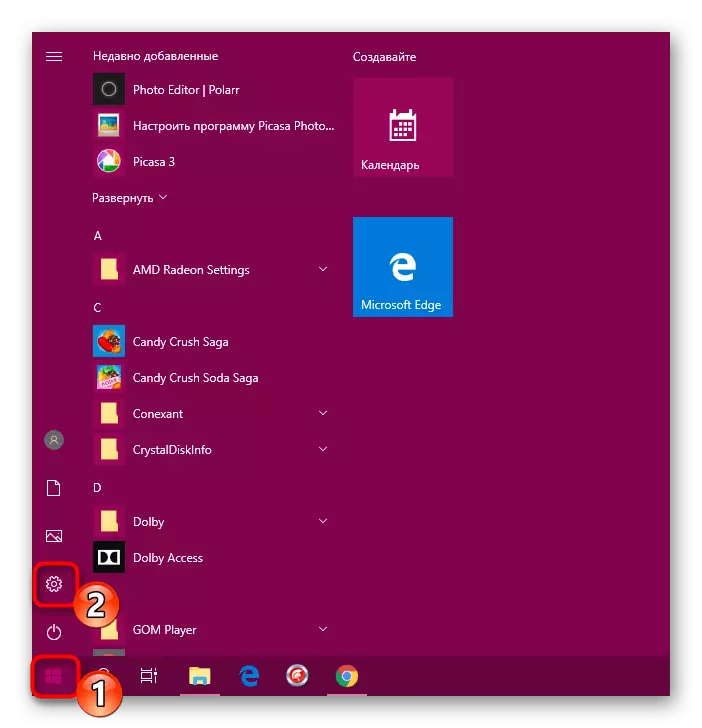
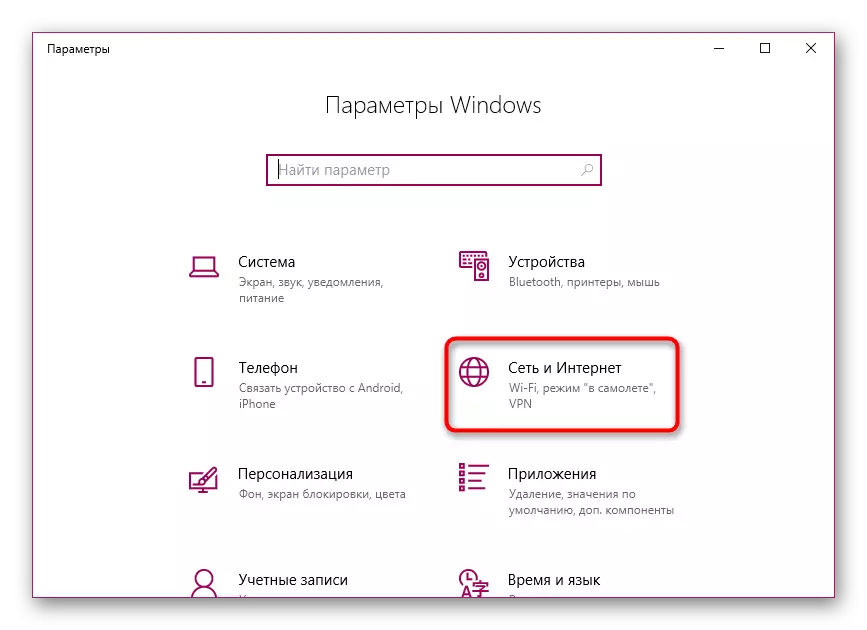
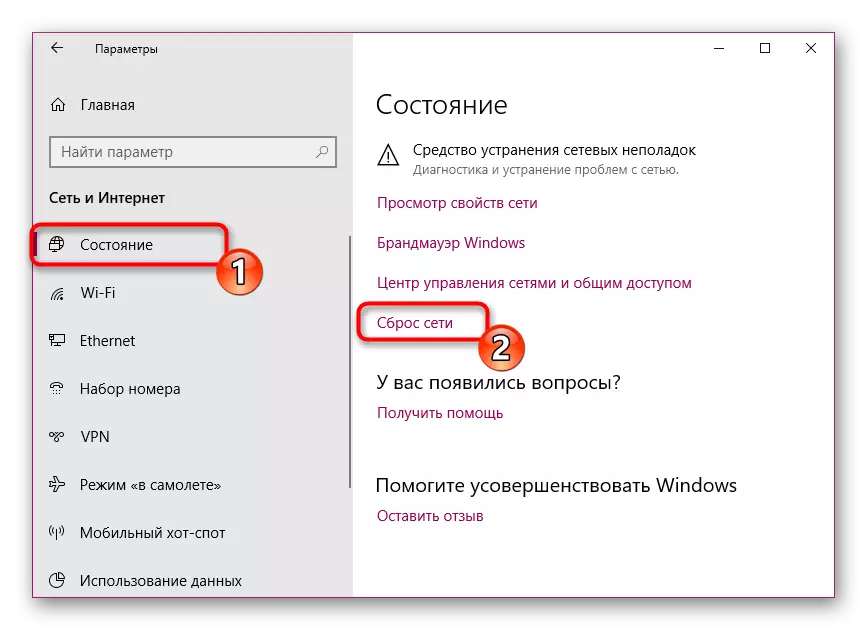
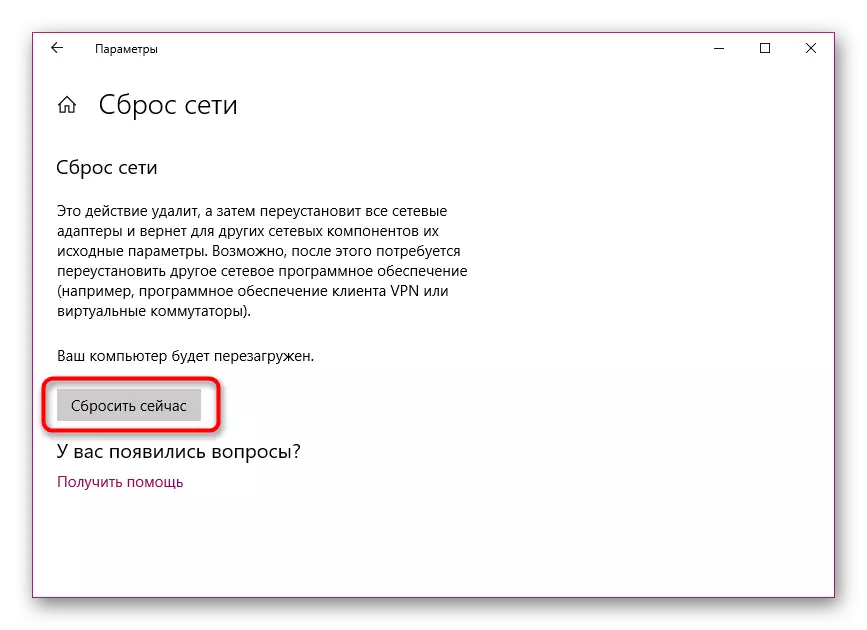
Шул ук чаралар башкару өчен һәм "Командаш линиясе" аша бар. Кайбер кулланучылар өчен бу вариант уңайлырак булып күренәчәк, чөнки сез меню аша консолны гына эшләргә тиеш.
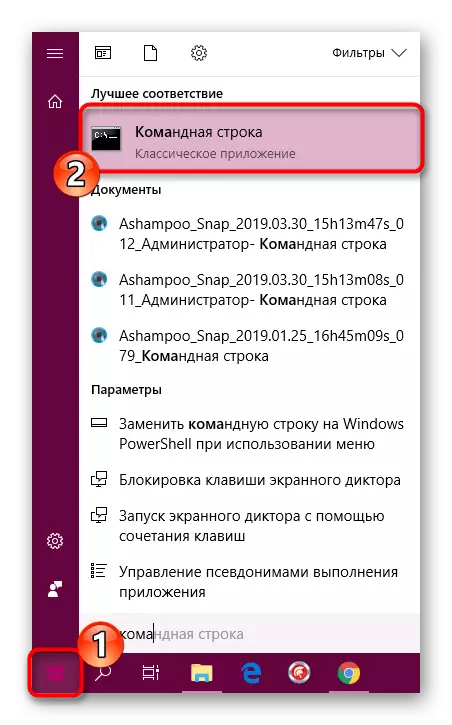
Алга таба, үз чиратында, андагы мондый боерыкларны кертегез:
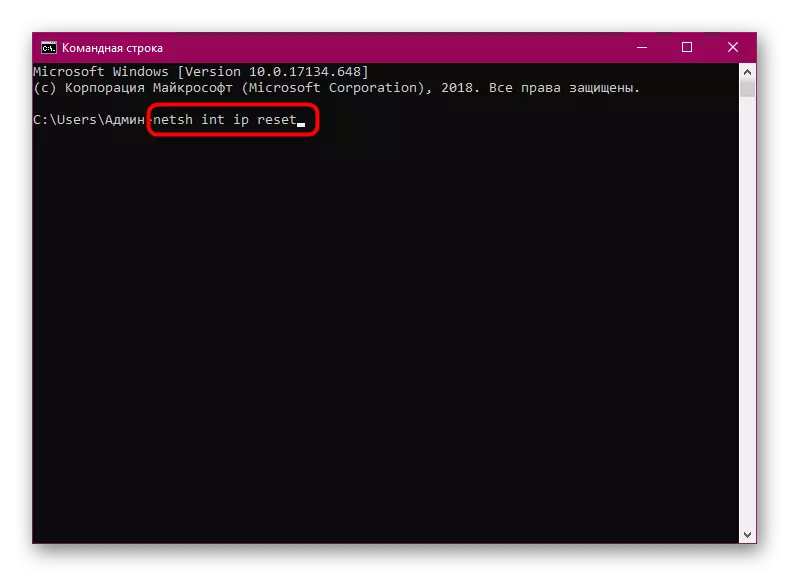
Nethsh Int IP Rown
IPCONFIG / чыгару.
IPCONFIG / Яңарту.
Тәмамлангач, компьютер җибәрегез һәм яңадан эшләтеп җибәрү.
2 нче ысул: Корал проблемаларын чишү
Windows операцион системасында берничә коммуналь хезмәт бар, алар еш кына барлыкка килгән проблемаларны автоматик рәвештә төзәтергә мөмкинлек бирә. Алар арасында шулай ук челтәрне диагностика һәм эксплуатацияләү коралы. Ул "Яңарту һәм куркынычсызлык" бүлегендә "Параметрлар" менюсында.
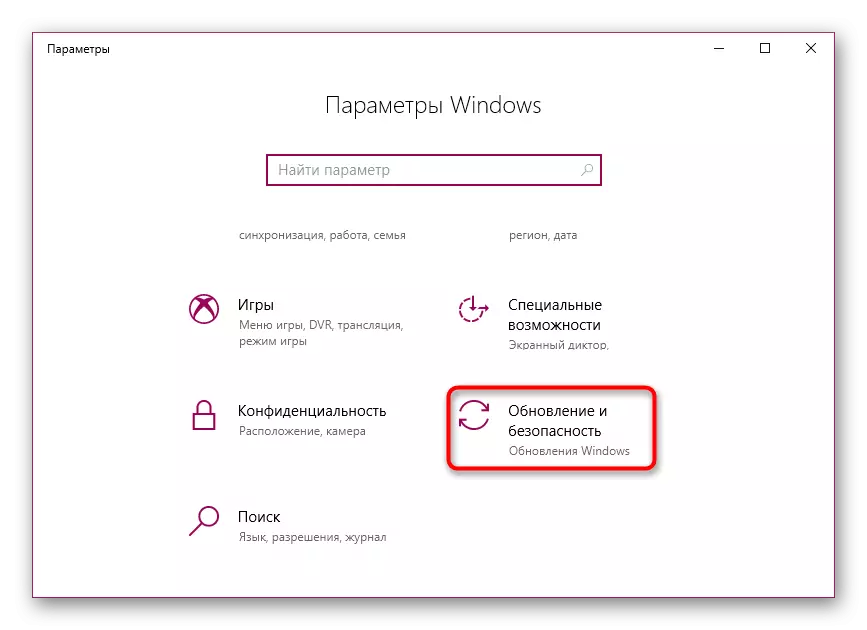
Сулда сез "проблемаларны чишү", аннары "Интернет тоташуларын" сайларга теләгән меню бар. Ул сканерлана башлаячак.
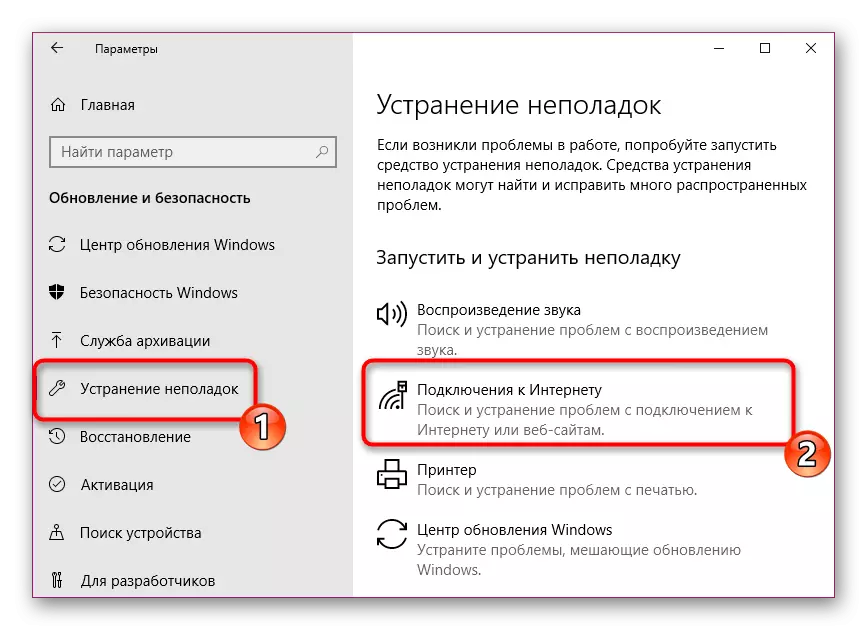
Проблеманы бушка чакыру чараларын сканерлау һәм төзәтүне тәмамлаганчы, без билгеле бер вакыт көтәргә тиеш. Мөгаен, төгәл булырга тиеш өстәмә күрсәтмәләр күрсәтелә.
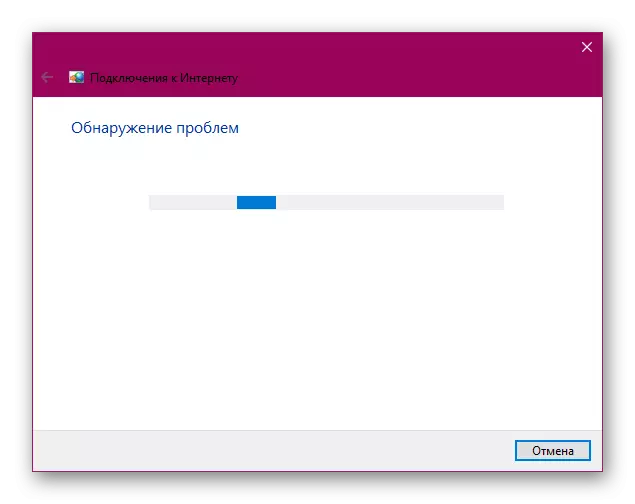
Бик еш, стандарт ярдәм сезгә барлыкка килгән авырлыкларны чишәргә мөмкинлек бирә, шуңа күрә сез бу ысул белән игътибарсыз калдырырга тиеш түгел, чөнки ул "Билгесез челтәр" га сарыф ителәчәк нервларны һәм көчләрне саклап кала ала.
3 нче ысул: Челтәр көйләүләрен үзгәртү
Әгәр дә сез бүген сорауда хата белән очрашсагыз, белергә тиеш, бу челтәр җиһазларын IP адресын алу өчен компьютерның мөмкин түгел. Бу IPV4 челтәр протоколының дөрес конфигурациясе яки DHCP серверы эше булган проблемалар белән бәйле булырга мөмкин, алар челтәр көйләүләрен алу белән бәйле. Хәзерге конфигурацияне мөстәкыйль тикшерергә тәкъдим ителә һәм аны тоташуны нормалаштыру өчен үзгәрергә тырышалар.
- Таныш меню аша "Параметрлар" "Челтәр һәм Интернетка" баралар.
- "Статус" пунктын ачыгыз һәм LCD-ны "Changerаваплылык үзенчәлекләре" сылтамасы.
- Йөгереп, "IP параметрларында" бүлегендә, үзгәртү төймәсенә басыгыз.
- Әгәр дә кул белән кыйммәтләр куелган булса, типны "автоматик рәвештә (DHCP)" языгыз һәм "Саклагыз" төймәсенә басыгыз.
- Инде ачыклау булган очракта, автоматик конфигурация ясаган очракта, аны кул белән куллануны сайлап һәм "IPv4" ны активлаштырып статикка үзгәртергә кирәк.
- Exиһазларның IP адресын табыгыз (гадәттә ул роутер торакта язылган һәм 192.168.1.1.1.1.1.1.10. "IP адрес" линиясендә, мәсәлән, бүтәннәрнең соңгы санын гына үзгәртеп, 2-нче пунктны калдырып, ул автоматик рәвештә тутырылачак, роутерның адресын "капка юлы" күрсәтегез. "Сайланган DNS серверында" һәм "Өстәмә DNS серверы", 8.8.8.8 һәм 8.8.4 кертегез. Конфигурация ахырында күрсәтелгән мәгълүматны тикшерегез һәм үзгәрешләрне саклагыз.
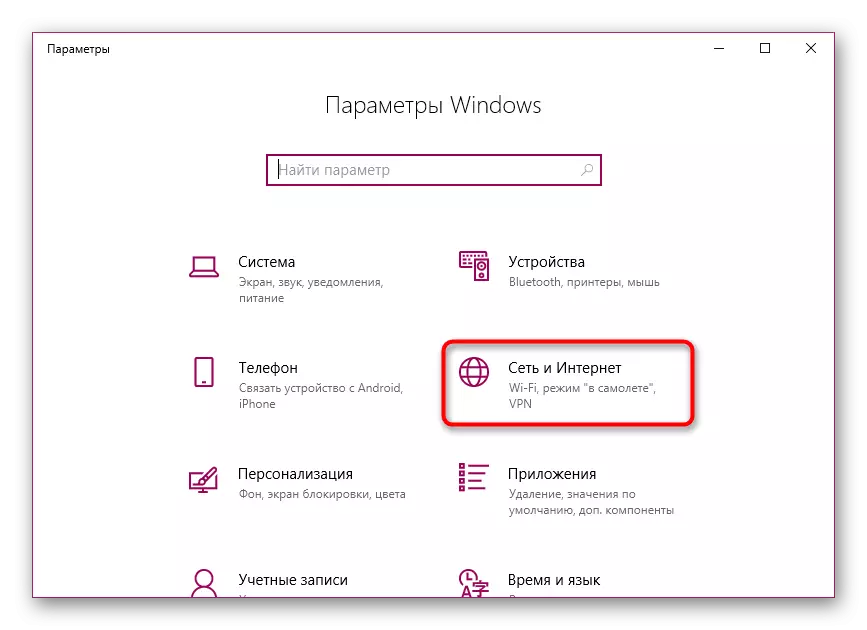
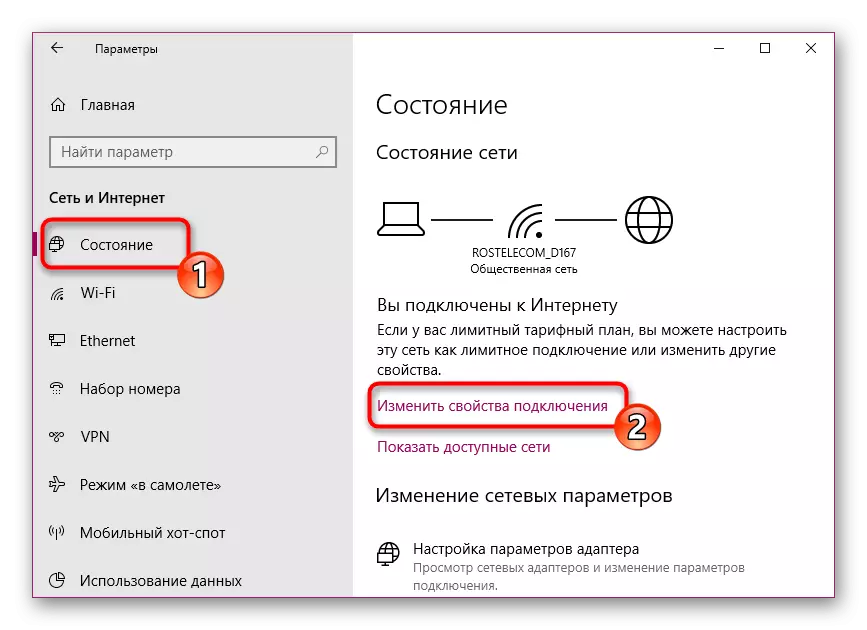
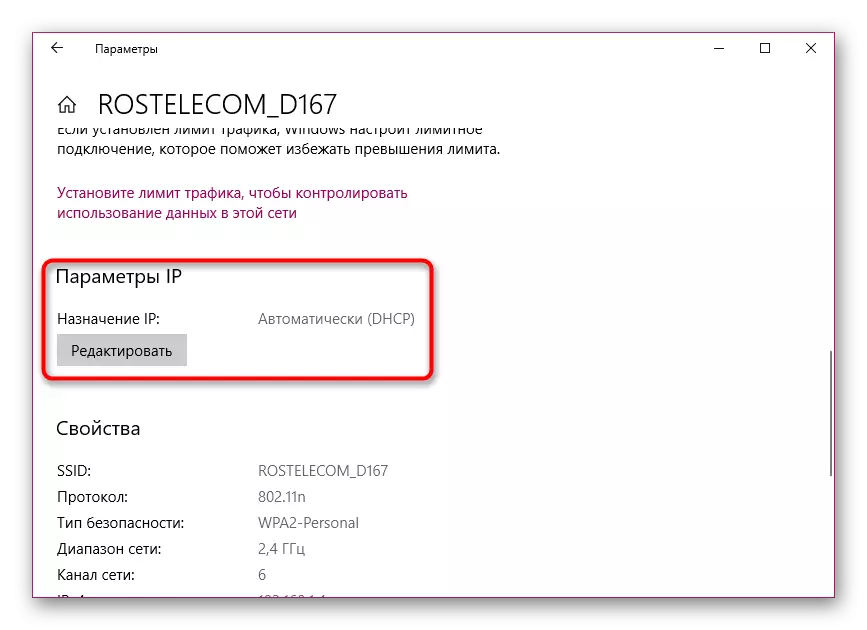
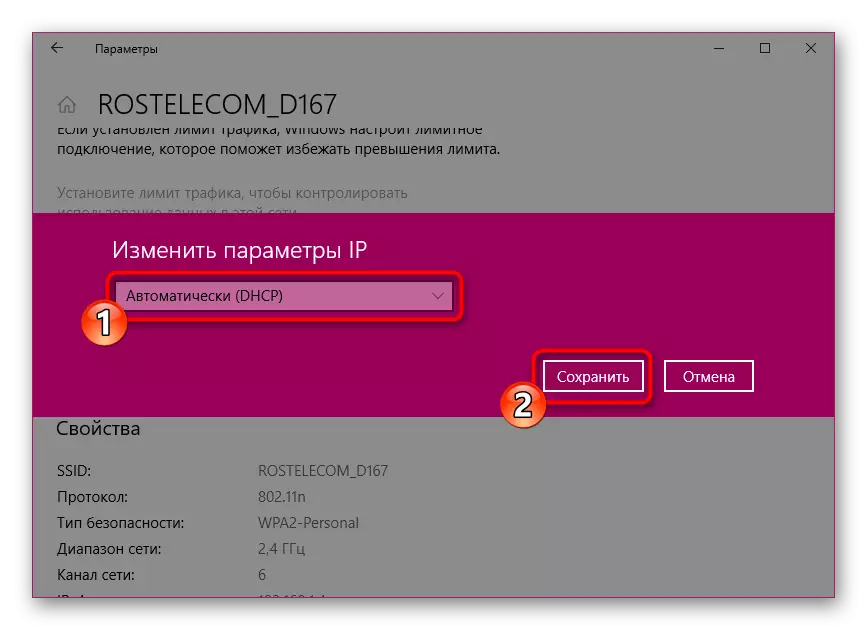
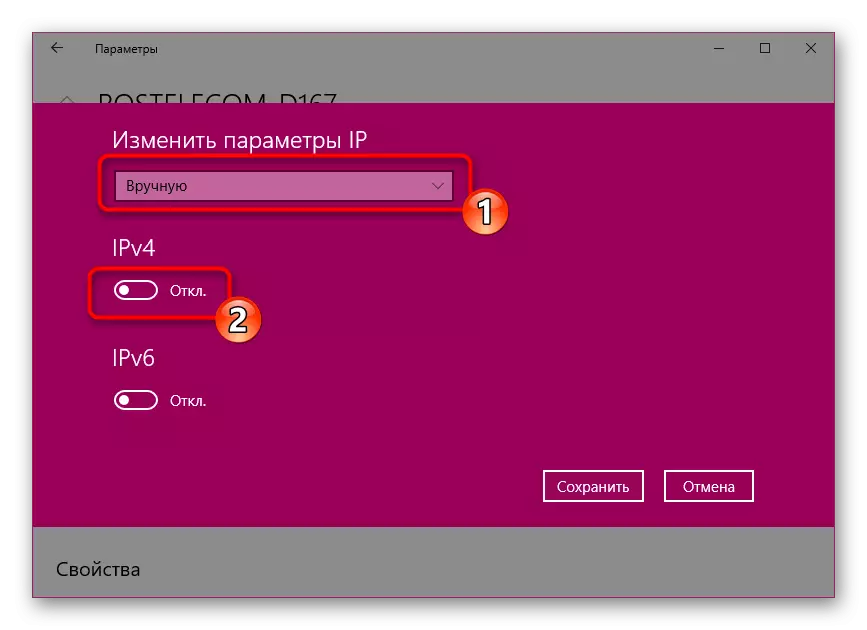
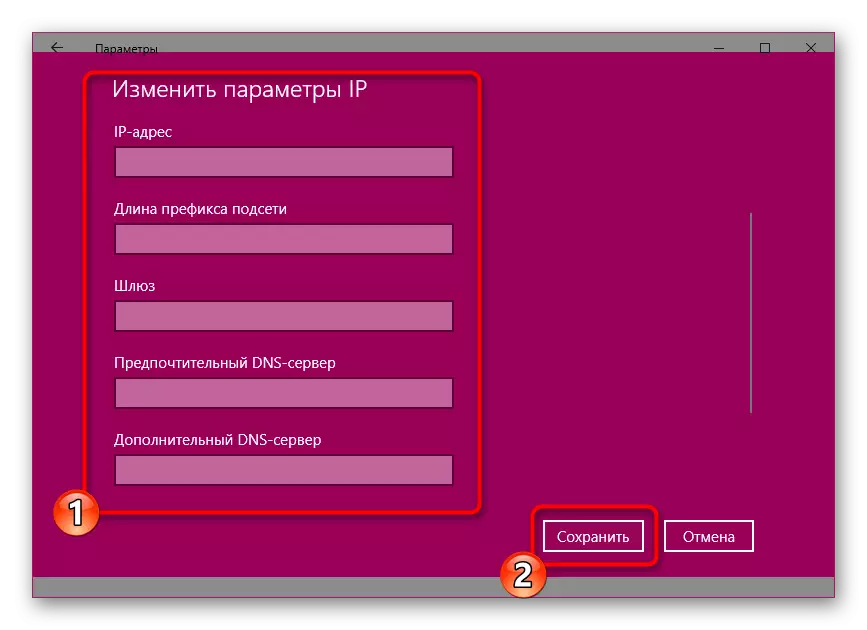
Метод 4: Лан көйләүләрен көйләү
Aboveгарыда, без күпчелек очракларда ярдәм итүче иң эффектив ысулны сүтдек. Хәзер без өстәмә вариантлар турында сөйләргә телибез. Алар шулай ук файдалы булалар, ләкин ешрак. Мин җирле челтәр параметрларында үзгәрешләр кертәсе килә. Моның өчен классик контроль панель кушымтасы аша "браузер үзенчәлекләренә" бар.
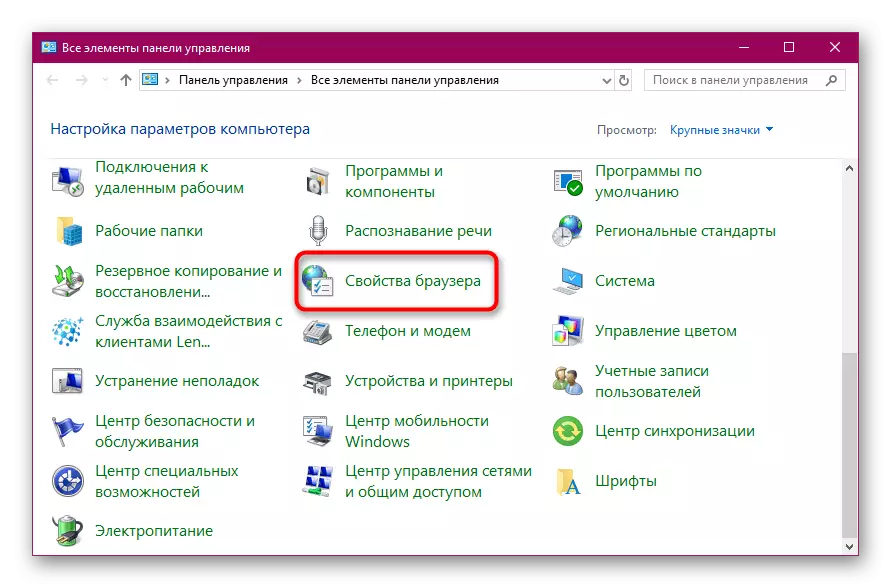
Мөмкинлекләрдә, "бәйләнеш" салынмасын ачыгыз һәм челтәр урнаштыруны сайлагыз.
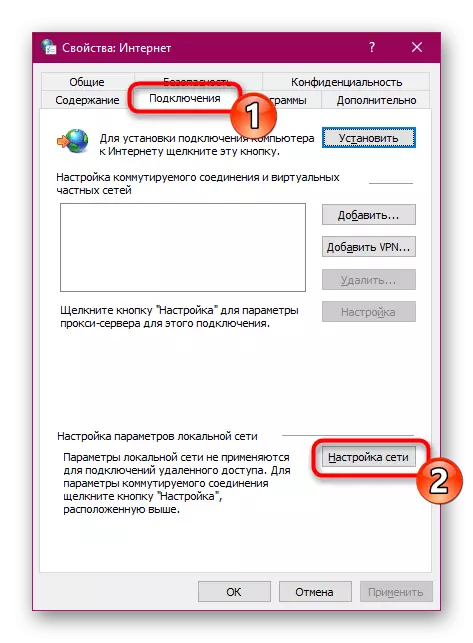
Монда монда "параметрларның автоматик төшенчәсе" янындагы талпанны куярга яки чыгару өчен генә кала, алар хәзерге көйләүгә бәйле.

Changesзгәрешләрдән соң, конфигурацияне яңарту өчен челтега реклад бирегез, һәм хәзер нинди нәтиҗәләр булачак.
Метод 5: Челтәр драйверын яңадан урнаштыру яки яңарту
Челтәр җиһазлары белән туры килү өчен махсус йөртүче белән очраша. Әгәр дә программа версиясе искергән яки дөрес булмаган булса, тоташу белән проблемалар булырга мөмкин. Аннары кулланучы шоферны мөстәкыйль рәвештә бетерергә һәм аны яңадан җибәрергә һәм ул яңа версия яки картны кулланып системага өстәргә, ләкин рәсми сайттан йөкләргә. Компантизаторларны бетерү турыдан-туры җайланма менеджерыннан яки махсус программа кулланып, сез түбәндәге мәкаләдә таба аласыз.Күбрәк укыгыз: Драйверларны бетерү өчен программалар
Уңышлы беткәч, машина йөртүче кабат кулланылырга тиеш. Бу төрле ысуллар белән эшләнә, аларның һәрберсе билгеле бер хәлдә яраклы. Башка Автор безнең астагы материалда мөмкин кадәр тизрәк буялган.
Күбрәк уку: Челтәр картасы өчен эзләү һәм урнаштыру драйверы
Метод 6: Көч планын үзгәртү
Deviceайланма күрсәткечләре генә түгел, электр планына гына бәйле, ләкин кайбер функцияләрнең эшләве дә. Кайвакыт энергия куллану челтәр тоташу эшенә тискәре йогынты ясый. Шуңа күрә, без система көйләүләренең "максималь эшлекле" куелганын тәэмин итәбез. Шул вакытта гына бу параметрның гаебенең гаепнең факторын чыгарып була.
Күбрәк укыгыз: Windows 10 электр планын үзгәртү
Моның өчен безнең мәкалә логик нәтиҗәгә килә. Aboveгарыда сез каралган проблеманы чишүнең алты ысулы белән таныш. Без аларны эффективрак итеп урнаштырырга тырыштык, шуңа күрә аларның һәрберсен үтәгәндә, сез тиешле юлга чыгу өчен иң зур мөмкинлек аласыз.
